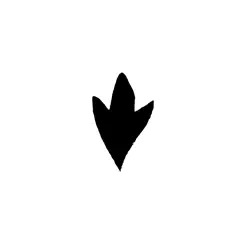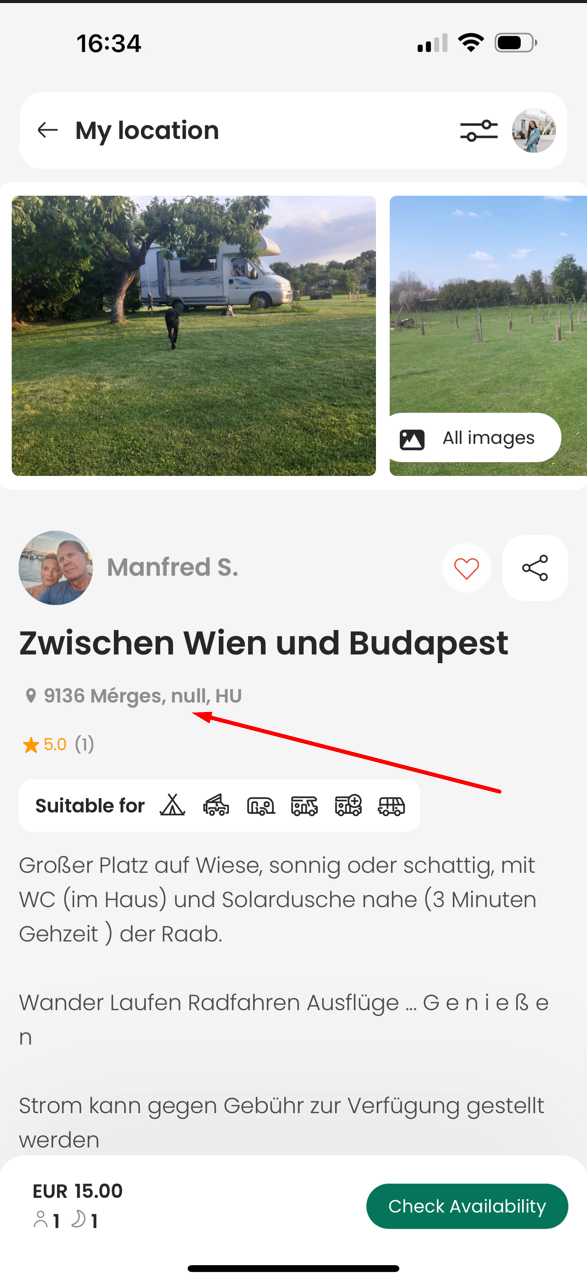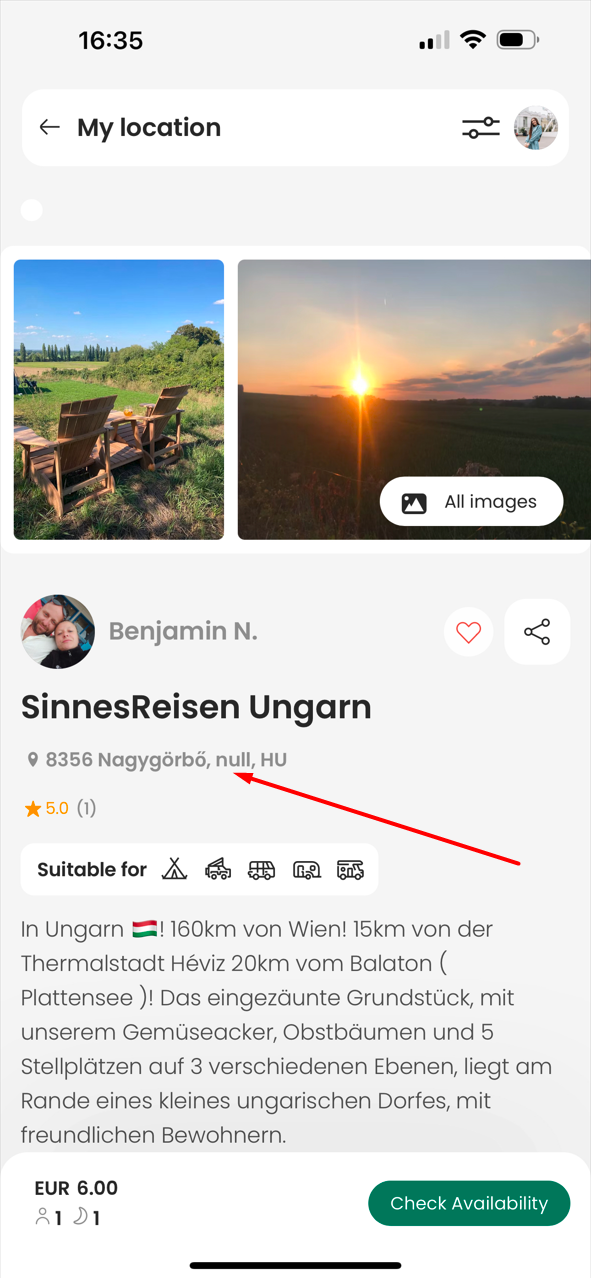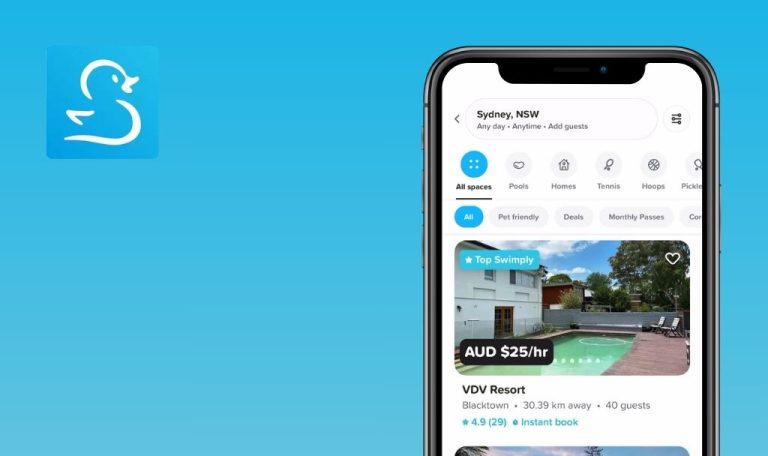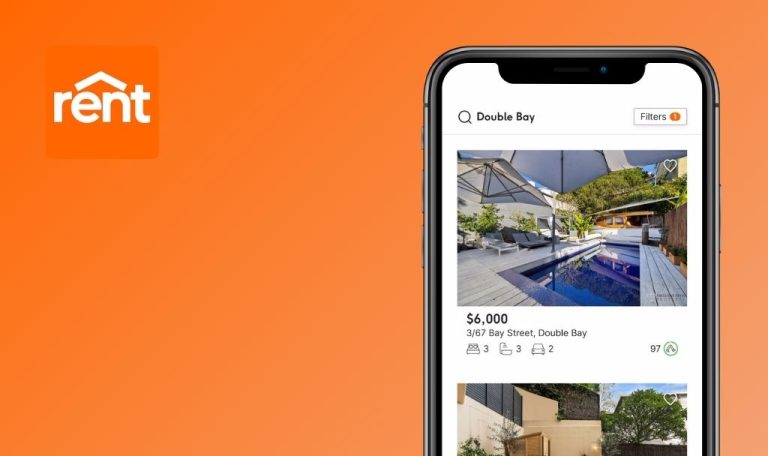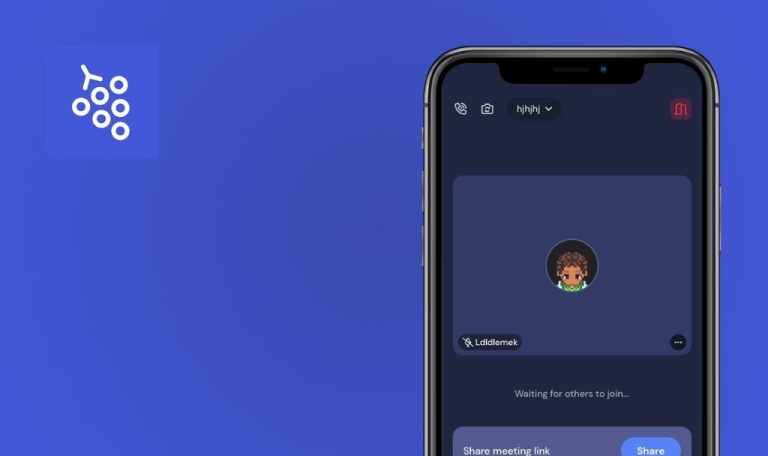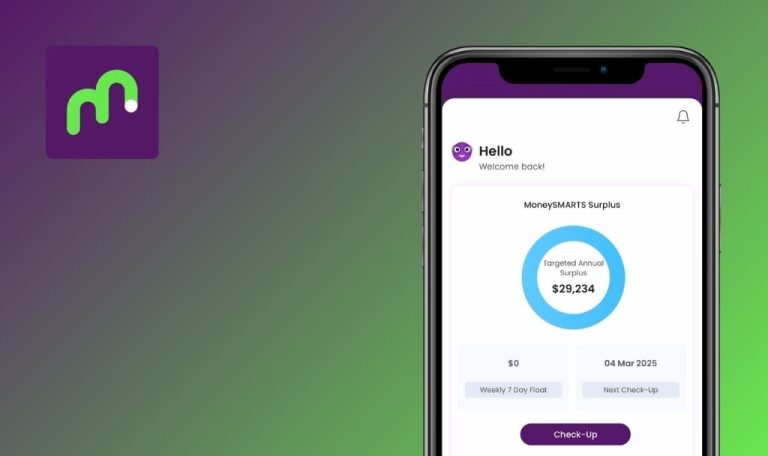
Bugs in Nomady.camp – Camping & Cabins für iOS gefunden
Nomady Camp ist eine innovative, benutzerfreundliche Plattform zur Förderung von Verbindungen zwischen digitalen Nomaden weltweit. Mit ihrer schlanken Oberfläche und interaktiven Funktionen ermöglicht die App den Nutzern, gemeinschaftliche Arbeitsräume zu entdecken, an wertvollen Veranstaltungen teilzunehmen und ein starkes Netzwerk innerhalb der Nomadengemeinschaft aufzubauen.
Nomady Camp bietet umfangreiche standortspezifische Informationen und Bewertungen, die den Nutzern helfen, den idealen Coworking Space zu finden. Darüber hinaus veranstaltet die Plattform eine Vielzahl von virtuellen Community-Events, die das Lernen, die Zusammenarbeit und das Networking unter Gleichgesinnten fördern.
Kürzlich führte das QAwerk-Team einen ausführlichen Bug Crawl auf Nomady.camp – Camping & Cabins für iOS durch und entdeckte mehrere einzigartige Bugs, die die Leistung und Benutzerfreundlichkeit beeinträchtigen könnten. Unsere QA-Ingenieure haben die App auf Herz und Nieren geprüft, und hier sind die Ergebnisse unserer Arbeit.
Kartenansicht: Manchmal wird die Karte nicht angezeigt
Kritisch
Öffnen Sie die App.
- Klicken Sie auf die Schaltfläche „Alle Camps entdecken“.
- Klicken Sie auf die Schaltfläche „Karte“.
iPhone 14 Pro Max, iOS 18.1.1
Die Karte wird nicht angezeigt, aber die Camps werden auf dem weißen Bildschirm angezeigt.
Es scheint, dass die Karte von Zeit zu Zeit nicht verfügbar ist, und es gibt keine genauen Schritte, um das Problem zu reproduzieren.
Die Karte sollte angezeigt werden, und die Camps sollten auf der Karte zu sehen sein.
Die Karte ist nicht verfügbar, selbst wenn man auf die Schaltfläche „Zustimmung aktualisieren“ klickt, wenn sie erforderlich ist
Kritisch
- Öffnen Sie die App.
- Stellen Sie sicher, dass die Zustimmung von Mapbox erforderlich ist.
- Klicken Sie auf die Schaltfläche „Alle Camps entdecken“.
- Klicken Sie auf die Schaltfläche „Karte“.
- Klicken Sie auf die Schaltfläche „Zustimmung aktualisieren“.
iPhone 14 Pro Max, iOS 18.1.1
Die Karte ist nicht verfügbar.
Erst nach einem Neustart der App ist die Karte wieder verfügbar.
Die Karte ist verfügbar.
App zoomt heraus, nachdem sie einen Campingplatz geliked und eine Favoritenliste erstellt hat
Schwerwiegend
Anmeldung bei der App.
- Gehen Sie zur Kartenansicht.
- Klicken Sie auf eine beliebige Sitemap.
- Klicken Sie auf das Favoritensymbol.
- Setzen Sie den Cursor in das Feld „Zu neuer Liste hinzufügen“.
iPhone 14 Pro Max, iOS 18.1.1
Der Bildschirm der App wird verkleinert, und der Benutzer kann nicht durch Berührungsgesten hineinzoomen.
Das Problem wird häufig reproduziert, aber nicht immer.
Der Bildschirm der App wird nicht verkleinert.
Fehler wird angezeigt, ohne dass der Benutzer darüber informiert wird, dass eine Internetverbindung erforderlich ist
Schwerwiegend
- Öffnen Sie die App.
- Stellen Sie sicher, dass keine Internetverbindung besteht.
- Klicken Sie auf eine beliebige Schaltfläche.
- Klicken Sie auf die Schaltfläche „Neu laden“.
iPhone 14 Pro Max, iOS 18.1.1
Die Fehlermeldung „Ergebnisse können nicht geladen werden“ wird angezeigt; der Benutzer wird nicht darüber informiert, dass eine Internetverbindung erforderlich ist.
Der Inhalt der App wird angezeigt, und der Benutzer wird darüber informiert, dass eine Internetverbindung erforderlich ist, um sie zu nutzen.
Seite Camps List: Anzahl der angezeigten Camps ohne angewandte Filter ist inkonsistent
Schwerwiegend
Öffnen Sie die App.
- Klicken Sie auf die Schaltfläche „Alle Camps entdecken“ auf der Startseite.
- Klicken Sie auf die Schaltfläche „1.522 Camps“ in der unteren rechten Ecke (die Zahl kann abweichen).
- Achten Sie auf die Anzahl der Angebote, die oben links auf der Seite mit den Camps angezeigt werden.
iPhone 14 Pro Max, iOS 18.1.1
Camps (1290).
Camps (1522).
Paginierung der Camps-Liste: da einige Filter angewendet wurden, kann der Benutzer die Seite nicht wechseln
Schwerwiegend
Öffnen Sie die App.
- Wenden Sie einige Filter an, um Suchergebnisse zu erhalten, die sich über 2-3 Seiten erstrecken (etwa 100 Camps).
- Blättern Sie auf der Seite mit der gefilterten Camp-Liste nach unten.
- Klicken Sie auf Seite „2“ oder auf die Schaltfläche „Nächster Pfeil“ in der Seitenleiste.
- Warten Sie einige Zeit (bis zu 2 Minuten).
iPhone 14 Pro Max, iOS 18.1.1
Der Benutzer wird nicht auf die zweite Seite weitergeleitet.
Der Benutzer sollte auf die zweite Seite weitergeleitet werden.
Schieberegler „Ein Campingplatz ganz für sich allein“: Auf der ersten Seite werden keine Symbole angezeigt
Geringfügig
Öffnen Sie die App.
- Stellen Sie sicher, dass Sie sich auf der Startseite befinden.
- Scrollen Sie auf der Seite nach unten.
- Achten Sie auf den Schieberegler „Ein Campingplatz ganz für Sie allein“.
iPhone 14 Pro Max, iOS 18.1.1
Auf dem ersten Eintrag werden keine Symbole angezeigt.
Auf dem ersten Eintrag werden Symbole angezeigt.
Favoriten: Nach dem Löschen einer Liste und dem Klicken auf die Schaltfläche „Zurück“ wird der technische Titel angezeigt
Schwerwiegend
- Melden Sie sich am Konto an.
- Stellen Sie sicher, dass es eine Liste mit zuvor favorisierten Lagern gibt.
- Klicken Sie auf das Symbol „Mein Profil“ in der oberen rechten Ecke.
- Klicken Sie auf „Favoriten“.
- Klicken Sie auf eine beliebige Liste.
- Klicken Sie auf das Löschsymbol.
- Klicken Sie auf die Schaltfläche „Zurück“ in der oberen linken Ecke.
iPhone 14 Pro Max, iOS 18.1.1
Der Benutzer wird auf eine Seite mit dem Titel ‘ListingFavoritesListPage.titleNotFound’ umgeleitet.
Der Benutzer sollte nicht auf eine Seite umgeleitet werden, die nicht mehr existiert oder einen technischen Titel anzeigt.
Sortierung: wenn der Benutzer eine der letzten 3 Optionen auswählt, werden die oberen Optionen nicht angezeigt
Geringfügig
Öffnen Sie die App.
- Rufen Sie die Seite mit der Lagerliste auf.
- Klicken Sie auf die Schaltfläche Sortieren.
- Wählen Sie eine der letzten 3 Optionen aus.
- Klicken Sie erneut auf die Schaltfläche „Sortieren“.
iPhone 14 Pro Max, iOS 18.1.1
Die oberen Optionen sind nicht sichtbar.
Alle Sortieroptionen sollten zu sehen sein.
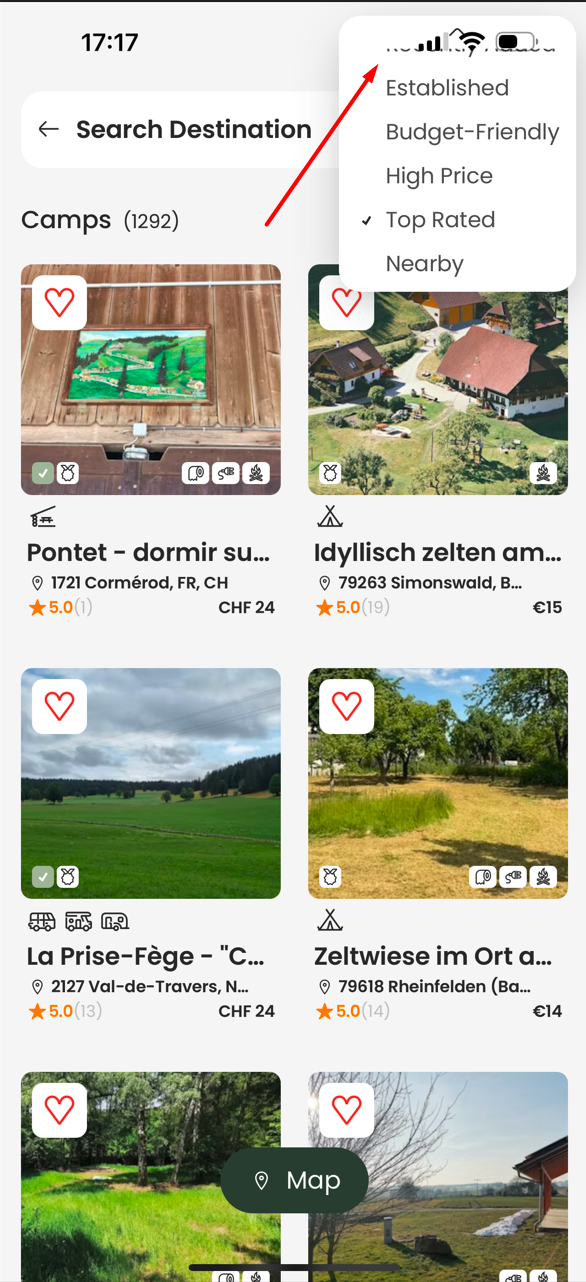
Listing-Detailseite: Manchmal wird ein 'Null'-Wert anstelle der Region angezeigt
Geringfügig
Öffnen Sie die App.
- Rufen Sie die Seite mit den Camps auf.
- Klicken Sie auf einige Angebote, um deren Detailseite zu sehen.
- Achten Sie auf die Adresse des Angebots.
iPhone 14 Pro Max, iOS 18.1.1
Einige Angebote enthalten in ihrer Adresse den Wert „null“.
Die Adressen der Inserate sollten keinen „Null“-Wert enthalten.
Erstellen Sie ein Konto: 'Wie sind Sie auf Nomady aufmerksam geworden?*' Dropdown enthält eine Option, die umbenannt werden sollte
Geringfügig
- Öffnen Sie die App.
- Rufen Sie das Formular „Konto erstellen“ auf.
- Setzen Sie den Cursor in das Feld „Wie sind Sie auf Nomady aufmerksam geworden?*“.
- Achten Sie auf die Auswahlliste.
iPhone 14 Pro Max, iOS 18.1.1
Die Auswahlliste enthält die Option ‘CreateAccountForm.referral.alpacaCamping’.
Die Option sollte umbenannt werden.
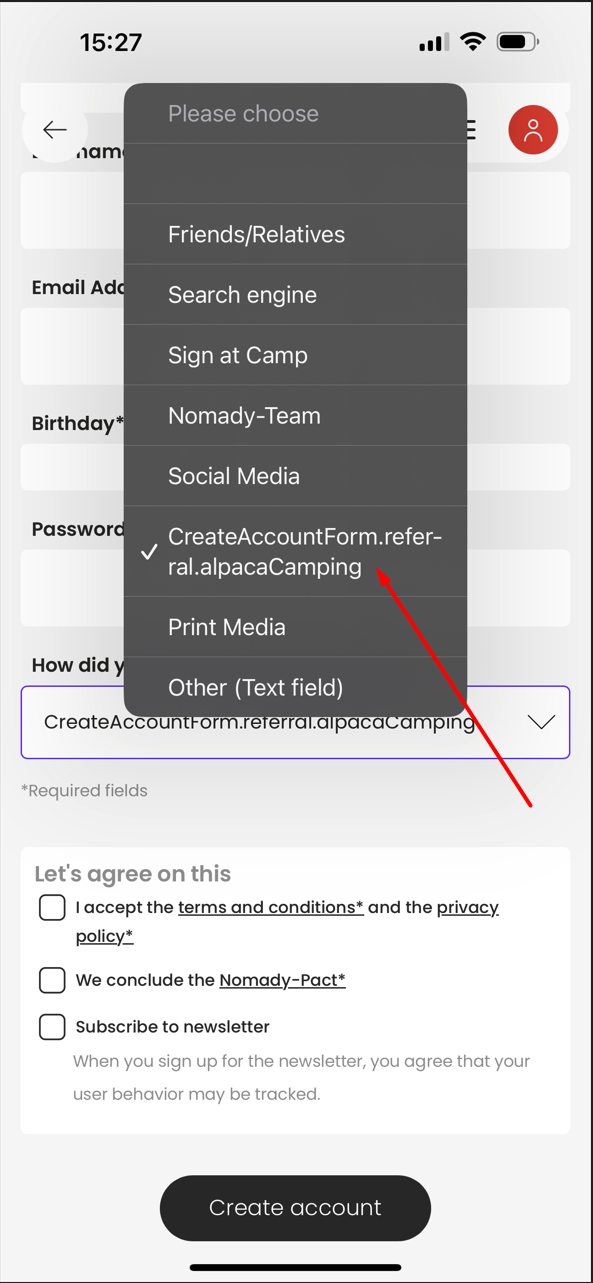
Ein Konto erstellen: Das Dropdown-Menü „Wie sind Sie auf Nomady aufmerksam geworden?*“ enthält eine Option, die als ungültig angesehen wird
Geringfügig
- Öffnen Sie die App.
- Rufen Sie das Formular „Konto erstellen“ auf.
- Setzen Sie den Cursor in das Feld „Wie sind Sie auf Nomady aufmerksam geworden?*“.
- Wählen Sie die erste Option.
- Füllen Sie die restlichen Felder mit gültigen Daten aus.
- Klicken Sie auf die Schaltfläche „Konto erstellen“.
iPhone 14 Pro Max, iOS 18.1.1
Die Validierung unter dem Feld ‘Wie sind Sie auf Nomady aufmerksam geworden?*’ wird angezeigt.
Das Feld ‘Wie sind Sie auf Nomady aufmerksam geworden?*’ sollte keine Optionen enthalten, die vom System als ungültig eingestuft werden.
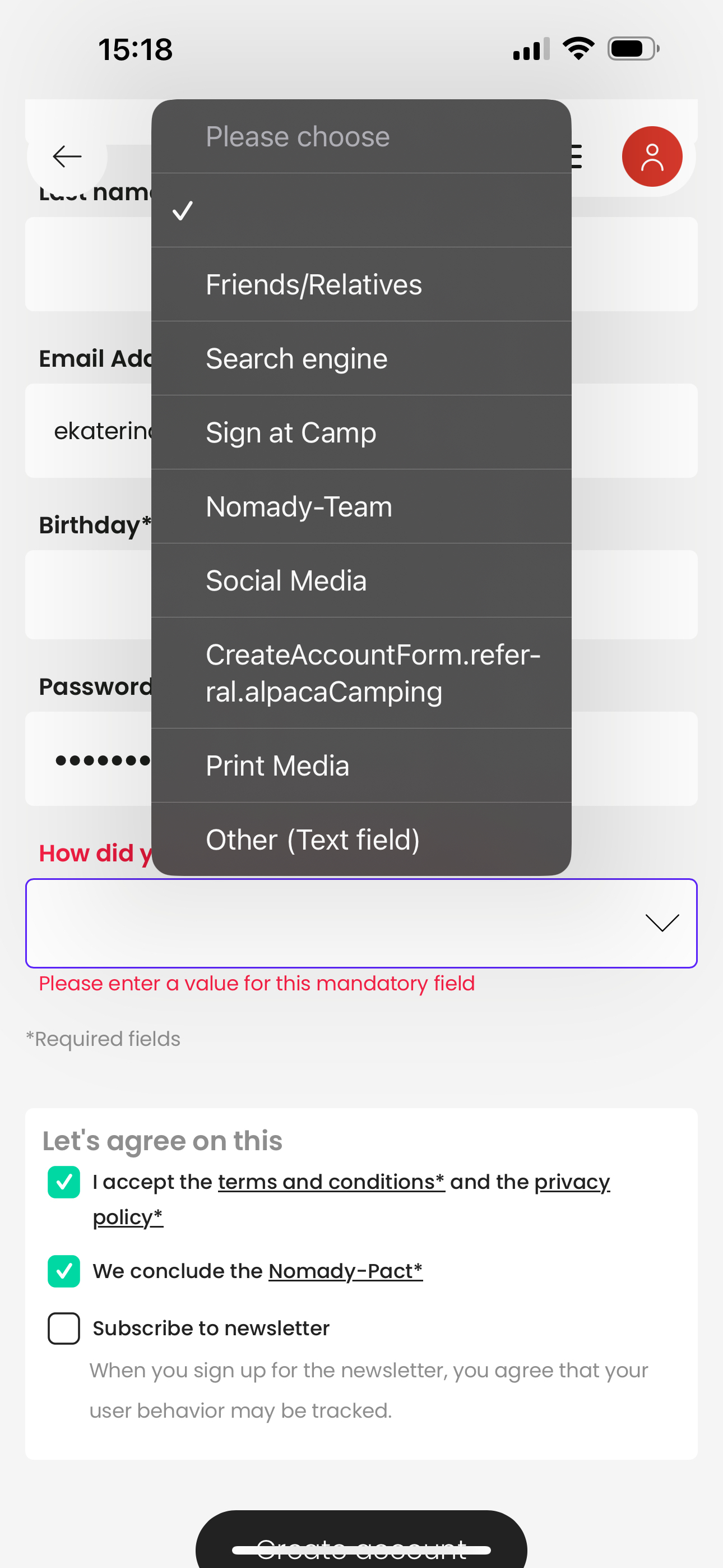
Erstellen eines Kontos: Validierung wird für die Felder 'Vorname*' und 'Nachname*', 'Passwort*' nicht angezeigt, wenn der Benutzer Leerzeichen eingibt
Geringfügig
- Öffnen Sie die App.
- Rufen Sie das Formular „Konto erstellen“ auf.
- Geben Sie ein Leerzeichen in die Felder „Vorname*“ und „Nachname*“ ein.
- Geben Sie in das Feld „Passwort*“ ein achtstelliges Passwort ein, wobei ein Zeichen ein Leerzeichen ist.
- Füllen Sie die übrigen Felder mit gültigen Daten aus.
- Klicken Sie auf die Schaltfläche „Konto erstellen“.
iPhone 14 Pro Max, iOS 18.1.1
Für die Felder „Vorname*“, „Nachname*“ und „Passwort*“ wird keine Gültigkeitsprüfung angezeigt.
Die Gültigkeitsprüfung sollte angezeigt werden.
Ich habe Nomady.camp-Camping & Cabins mit einem umfassenden Testansatz getestet und dabei kritische Probleme bei der Kartendarstellung und den Kontofunktionalitäten aufgedeckt. Schnelle Korrekturen und erweiterte Regressionstests werden empfohlen, um die Benutzerfreundlichkeit und Leistung zu verbessern.